Google fährt seine Waffen im Bereich der erweiterten Realität aus
Google hat mit einer Anwendung namens „WebXR“ eine neue Sammlung von Werkzeugen ins Rampenlicht gerückt. Diese besteht aus drei bestehenden Tools und einem vierten, das bald erscheinen wird. Alle weisen unterschiedliche Merkmale auf. Diese bieten echte immersive Erlebnisse mit innovativen und spielerischen Inhalten auf der Chrome-Engine Ihres Android-Smartphones. Und ja. sie haben richtig gelesen IOS-Prozessoren gehen bei diesem Experiment vorerst leer aus!
Es ist einfach, eine Augmented-Reality-Erfahrung zu machen, mit dem Ziel, die Realität durch zusätzliche Funktionen zu optimieren. Die Firma aus Mountain View versucht durch diese Anwendung, praktische und nützliche Werkzeuge für den Alltag anzubieten…
Floom, ein Tunnel, der dank Google die Erdkugel perforiert
Mit dem Floom-Tool lässt sich die Frage beantworten, die sich jeder schon einmal gestellt hat: „Wer genau ist auf der anderen Seite des Planeten?“.
Mithilfe dieser können Nutzer der Google Chrome-Anwendung diese starten und beobachten, was sich auf der anderen Seite der Erde unter ihrer Position befindet, indem sie ihre Kamera auf den Boden richten. Es öffnet sich ein Tunnel, der Platz für die Visualisierung des aktuellen Ortes und den Namen des Ortes bietet.
Sie wissen nicht, wie Sie dieses Tool testen können? Keine Panik, es ist ganz einfach und wir sind hier, um Ihnen zu helfen, es nicht zu übersehen! 🙂
Um dieses immersive Erlebnis zu genießen, müssen Sie vor allem auf einem Smartphone mit Android sein.
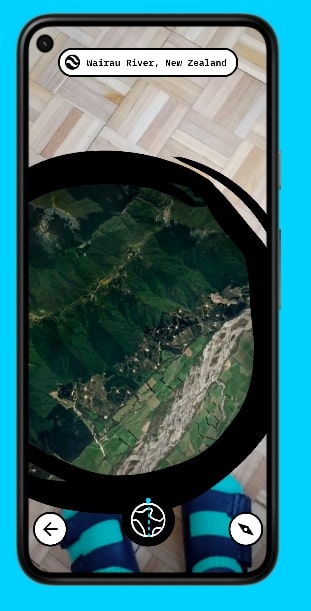
1 – Starten Sie die Google Chrome-Anwendung
2 – Gehen Sie auf die Floom-Website
3 – Ein Pop-up erscheint, in dem Sie um Zugriff auf Ihren Standort gebeten werden. (Falls der vorherige Schritt nicht angezeigt wird, gehen Sie zu Ihren Android-Einstellungen, dann zu Standort, um sicherzustellen, dass Chrome die Erlaubnis hat, Ihre GPS-Daten zu verwenden, und kehren Sie dann zur Website zurück, um es erneut zu versuchen.)
4 – Sie müssen dann Ihre Kamera auf den Boden richten und sich leicht bewegen, damit das Werkzeug den Boden richtig erkennt.
5 – Tippen Sie auf den Tornado in der Mitte des Bildschirms.
6 – Tadaaam …! Im Kreis des Tunnels können Sie beobachten, was sich genau darunter auf der anderen Seite des Planeten befindet
7 – Wenn Sie Ihr Smartphone anders ausrichten, stellen Sie fest, dass sich die App an den Winkel anpasst und Ihnen neue Elemente zum Betrachten anbietet.
8 – Um genauer zu sein und sich in dem Gebiet zu bewegen, können Sie google Earth starten, indem Sie auf die Schaltfläche oben auf Ihrem Bildschirm klicken.
Jetzt haben Sie alle Schlüssel in der Hand, um mit Floom auf flüssige und effektive Weise zu experimentieren und erstaunliche Ergebnisse zu erzielen!
Kontakt
Sodar, wodurch die physische Distanzierung aufrechterhalten werden kann
In Zeiten der aktuellen Pandemie ist dieses Instrument willkommener denn je. Mit dieser Funktion können Sie einen Umkreis von 2 m um sich herum beobachten. Sie ermöglicht es, durch Distanzierung gute gesundheitliche Bedingungen zwischen den einzelnen Individuen aufrechtzuerhalten.
Sodar, „Social Distancing Radar“, nutzt die erweiterte Realität und ermöglicht eine einfache Projektion in Ihre Umgebung.
Wenn sich jemand innerhalb von 2 Metern um Sie herum befindet, wird eine Warnung an Sie gesendet, um das Problem zu beheben und Ihren „sicheren“ Umkreis wiederherzustellen.
Die Schritte werden ähnlich wie beim Floom-Tool für den Start sein.
Um dieses immersive Erlebnis zu genießen, müssen Sie vor allem auf einem Smartphone mit Android sein.
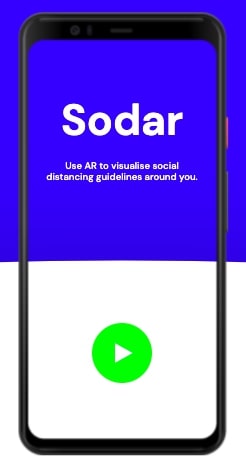
1 – Starten Sie die Google Chrome-Anwendung
2 – Gehen Sie auf die Sodar-Website
3 – Eine Schaltfläche „Launch“ bietet Ihnen an, das Experiment zu aktivieren.
4 – Danach müssen Sie die Anweisungen befolgen: d. h. richten Sie Ihr Handy auf den Boden und bewegen Sie es leicht in der Gegend herum
5 – Tadaaam… ! Endlich können Sie einen Kreis visualisieren, der die 2 Meter um Sie herum darstellt
Dieses Werkzeug ist dann ein spielerisches und einfaches Mittel, um seine Entfernungen genau einzuhalten.
Measure up, Gegenstände genau über das Smartphone messen
Mit diesem Tool können Sie jedes Objekt um Sie herum ganz einfach durch Ihre Kamera messen. Auf diese Weise können Sie die Länge, das Volumen und die Oberfläche des beobachteten Objekts über den Bildschirm Ihres Smartphones ablesen.
Wieder einmal eine Funktionalität, die Praktikabilität und Alltagsnutzen vereint. Das kann Ihnen manchmal das Leben retten und Sie davon abhalten, ein gutes altes Maßband herauszuholen.
Die Schritte werden für den Start ähnlich wie bei den beiden vorherigen Tools sein.
Um dieses immersive Erlebnis zu genießen, müssen Sie vor allem auf einem Smartphone mit Android sein.
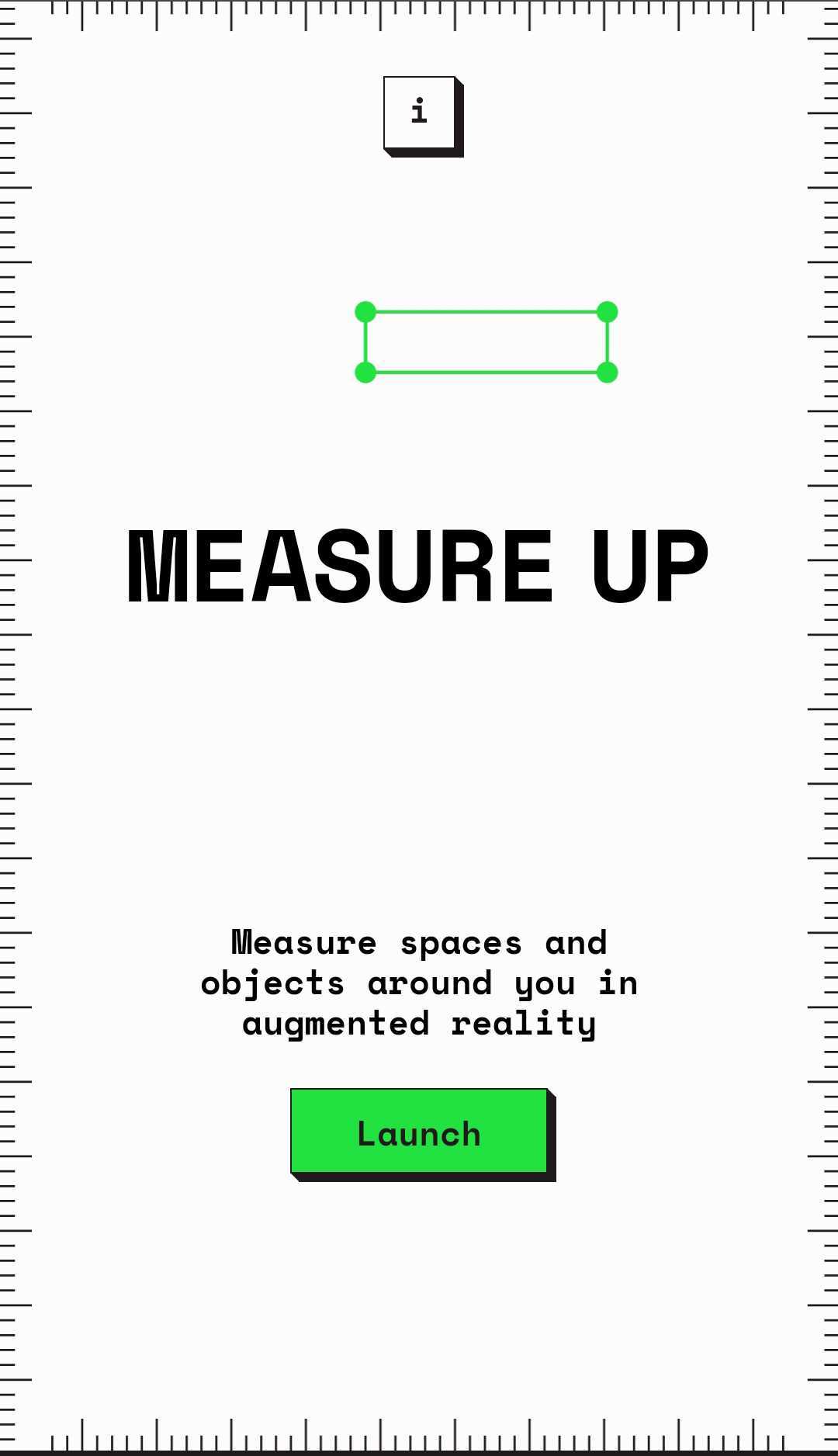
1 – Starten Sie die Google Chrome-Anwendung
2 – Gehen Sie auf die Website von Measure up
3 – Klicken Sie auf „Launch“.
4 – Erlauben Sie den 3D-Zugriff auf Ihre Kamera
5 – Sie können oben links auf dem Bildschirm die gewünschte Reihenfolge der Messungen auswählen
6 – Danach müssen Sie die Anweisungen befolgen: d. h. richten Sie Ihr Handy auf den Boden und bewegen Sie es leicht in der Gegend herum
7 – Es wird ein Ziel erscheinen, das Sie am unteren und oberen Rand Ihres Objekts positionieren müssen, während Sie an jedem Punkt auf das Ziel klicken und schließlich nach rechts oder links ziehen, um die Breite zu erzeugen.
8 – Tadaaam… ! Ein grünes Volumen erscheint, das die Größe des Objekts oben auf dem Bildschirm anzeigt.
9 – Zögern Sie nicht, die Schritte zu wiederholen, falls die erhaltene Form nicht genau genug ist.
Mit Measure up können Sie also ganz einfach und ohne Komplexität die Maße von Objekten erfahren.
PictureScape, dank Google in Ihre Galerie mit Augmented Reality eintauchen
Das vierte enthüllte Tool schließlich ist PictureScape. Er ist noch nicht zugänglich, aber das wird bald der Fall sein. Dieses Tool ermöglicht es dann, die Fotos in ihrer Galerie in der erweiterten Realität zu betrachten. Dadurch tauchen Sie vollständig in die Umgebung der zuvor aufgenommenen Momente ein.
Wenn Sie mehr darüber erfahren möchten, bietet Google ein Video auf Youtube an, um diese Tools zu bewerben :